28.08.2011
Open Source
1. Teil: „Filme aus der ARD- und ZDF-Mediathek laden“
Filme aus der ARD- und ZDF-Mediathek laden
Autor: Stefan Kuhn



Kostenlose Fernsehfilme und TV-Serien finden Sie im Internet als Videostreams sogar in HD-Qualität. Das Programm Mediathek View speichert die TV-Beiträge der Online-Mediatheken auf Ihrem PC.
In den Online-Mediatheken der öffentlich-rechtlichen Fernsehsender finden Sie Fernsehserien, Spielfilme und informative Dokumentationen wie die Sendung „Terra X“. Beim Abruf-Fernsehen per Internet setzen die TV-Sender allerdings auf Videostreaming-Verfahren, die den Download der Filmbeiträge behindern.
Das kostenlose Programm Mediathek View speichert die Filme trotzdem auf Ihrem PC. Das Tool unterstützt die Angebote von 3Sat, ARD, Arte, MDR, NDR, ORF, SF, WDR und ZDF.
2. Teil: „Mediathek View installieren“
Mediathek View installieren
Im Internet finden Sie das von com! vorkonfigurierte Softwarepaket Mediathek View Portable, das Ihnen die komplexe Konfiguration des Tools erspart. Es umfasst alle benötigten Hilfsprogramme und muss nicht installiert werden.
Es genügt, wenn Sie die Datei „Mediathek-View-2.5.0-Portable.zip“ in ein Verzeichnis Ihrer Wahl entpacken. Da Mediathek View eine portable Anwendung ist, eignet sich auch ein USB-Stick als Ziellaufwerk. Bitte beachten Sie: Das Verzeichnis beziehungsweise der Pfad darf kein Ausrufungszeichen („!“) enthalten.
Anschließend sehen Sie in dem von Ihnen angegebenen Verzeichnis den Ordner „Mediathek-View-Portable“. In diesem Ordner finden Sie drei Batch-Dateien: „mediathek.cmd“ startet Mediathek View, „automode.cmd“ lädt abonnierte TV-Beiträge, und mit „playback.cmd“ lassen sich auf dem PC gespeicherte Filme betrachten.
3. Teil: „Filme auf dem PC speichern“
Filme auf dem PC speichern
Zum Speichern von Filmen starten Sie über den Windows-Explorer die Datei „mediathek.cmd“. Nach dem Programmstart klicken Sie auf „alle Filme neu laden“, um die Liste der verfügbaren Filmbeiträge zu aktualisieren.
Die aktualisierte Filmliste erscheint dann in der Mitte des Programmfensters. Direkt darüber finden Sie die Auswahlboxen „Sender“ und „Thema“, mit denen sich die Filmliste nach Ihren Interessen einschränken lässt.
Um einen Filmbeitrag auf Ihrem PC zu speichern, markieren Sie den entsprechenden Eintrag und klicken anschließend im unteren Drittel des Programmfensters auf „Film aufzeichnen“. Mediathek View analysiert daraufhin das Format des Videoclips und startet dann im Hintergrund den Streamripper Flvstreamer oder die mitgelieferte portable Version des VLC Media Players, um den Videostream zu rippen.
Ob ein Video im Hintergrund geladen wird, erkennen Sie links unterhalb der Filmliste an dem Hinweis „1 laufender Film“. Sobald dieser Hinweis verschwunden ist, finden Sie Ihr Video im Unterverzeichnis „download“ des Ordners „Mediathek-View-Portable“.
Wenn es Probleme beim Speichern des Films gibt, können Sie andere Methode verwenden. Markieren Sie den gewünschten Eintrag und klicken Sie auf „Film abspielen“. Wenn das der VLC Player startet, klicken Sie auf die Aufnahme-Schaltfläche. Das ist die Schaltfläche mit dem roten Punkt auf der linken Seite. VLC spielt dann den Film ab und zeichnet ihn gleichzeitig auf. Auch diese Aufnahmen landen im Unterverzeichnis „download“. Dieses Verfahren funktioniert allerdings nur bei Angeboten, die sich über den VLC Player wiedergeben lassen. Wenn Flvstreamer erforderlich ist, etwa bei ARD, erhalten Sie einen entsprechenden Hinweis und Sie können das Video im VLC Player nicht abspielen und aufnehmen.
4. Teil: „TV-Serien abonnieren“
TV-Serien abonnieren
Wenn Sie keine Folge Ihrer Lieblingsserie verpassen möchten, dann richten Sie ein Abonnement ein. Wollen Sie beispielsweise die ZDF-Serie „Terra X“ abonnieren, dann wechseln Sie zum Reiter „Filme“, setzen die Auswahlbox „Sender“ auf „Zdf“ und wählen „Terra X“ als „Thema“.
In der Filmliste erscheinen jetzt alle verfügbaren Beiträge der Serie. Wenn Sie nun auf „Abo“ klicken, dann öffnet sich ein Dialog zur Abo-Einrichtung, dessen Standardvorgaben Sie mit „OK“ übernehmen.
Der Download abonnierter Serien lässt sich automatisieren. Wenn Sie Mediathek View verlassen und beim nächsten Mal einfach die Datei „automode.cmd“ starten, dann aktualisiert das Programm zunächst die Filmliste und lädt anschließend alle ausstehenden Abo-Downloads herunter.
5. Teil: „Filme betrachten“
Filme betrachten
Um einen gespeicherten Film abzuspielen, starten Sie am besten die Datei „playback.cmd“. Diese Batch-Datei startet den VLC Media Player und lädt alle Video-Downloads aus dem Unterverzeichnis „download“ in eine Wiedergabeliste. Diese Liste öffnen und schließen Sie im VLC Media Player mit der Taste [L] oder über den Menüeintrag „Ansicht, Wiedergabeliste“.
Zum Abspielen eines Videos markieren Sie den Eintrag in der Liste und drücken dann die Eingabetaste. Sie können die Videos aus dem Unterverzeichnis „download“ aber auch per Doppelklick in einem installierten Media Player abspielen.
Pilot-Features
Google Maps-Funktionen für nachhaltigeres Reisen
Google schafft zusätzliche Möglichkeiten, um umweltfreundlichere Fortbewegungsmittel zu fördern. Künftig werden auf Google Maps verstärkt ÖV- und Fußwege vorgeschlagen, wenn diese zeitlich vergleichbar mit einer Autofahrt sind.
>>
Codeerzeugung per KI
Code ist sich viel ähnlicher als erwartet
Eine Studie zeigt, dass einzelne Codezeilen zu 98,3 Prozent redundant sind, was darauf hindeutet, dass Programmiersprachen eine einfache Grammatik haben. Die Machbarkeit von KI-erzeugtem Code war also zu erwarten.
>>
JavaScript Framework
Hono werkelt im Hintergrund
Das JavaScript-Framework Hono ist klein und schnell. Ein weiterer Vorteil ist, dass Hono auf vielen Laufzeitumgebungen zum Einsatz kommen kann.
>>
Filmabteilung
Netflix strukturiert um, entlässt Mitarbeiter
Netflix strukturiert sich um und will in Zukunft bessere Filme wesentlich kostengünstiger produzieren. Im Zuge dessen sind auch Entlassungen geplant.
>>

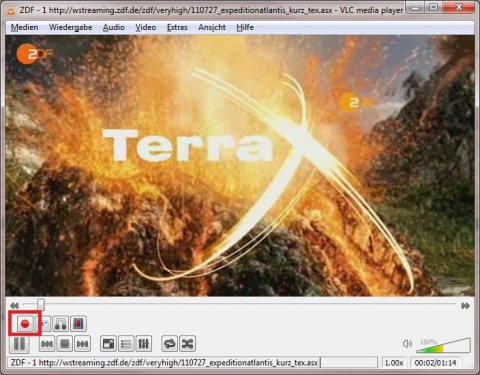
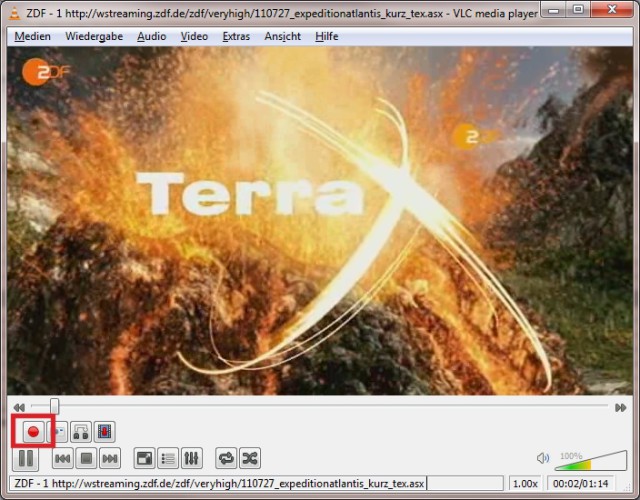
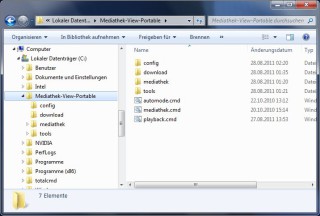
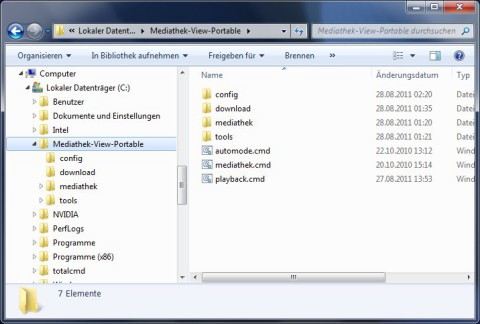
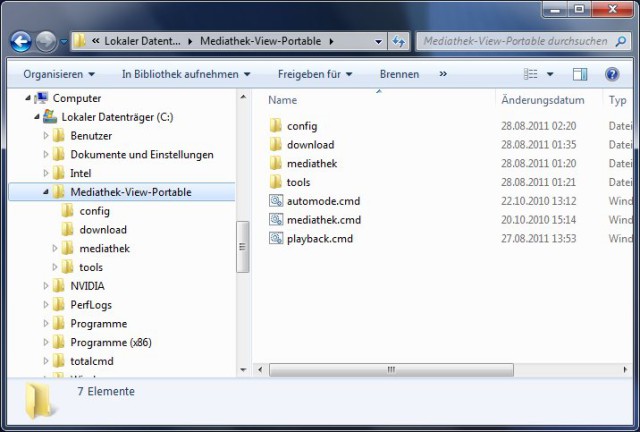
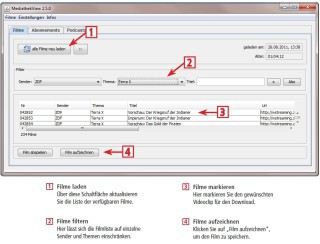
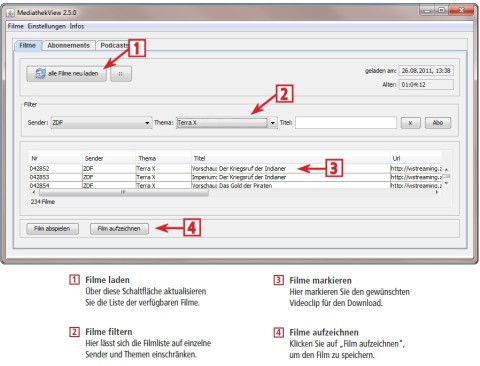
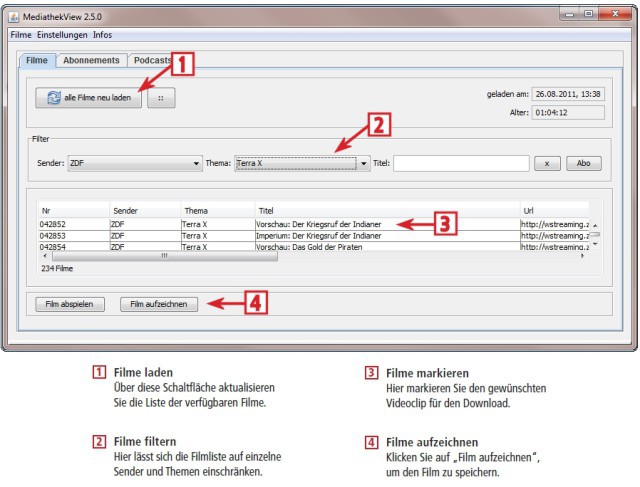
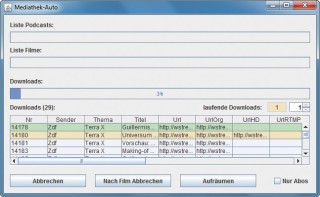
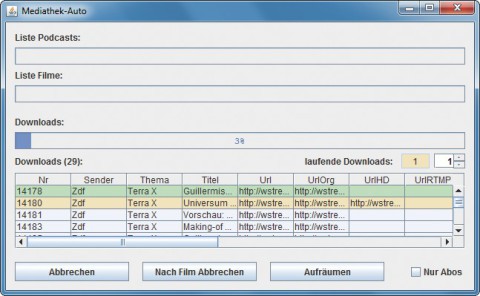
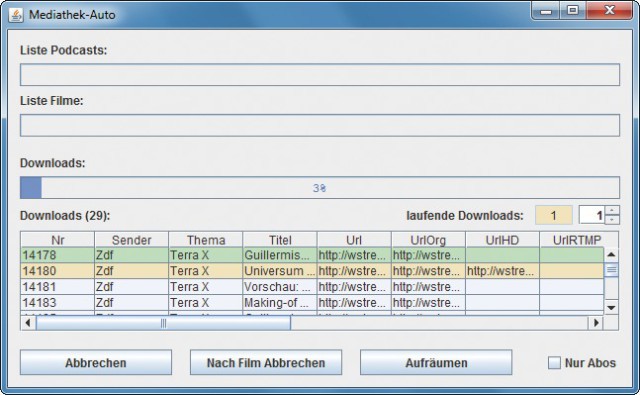
![Diese Liste öffnen und schließen Sie im VLC Media Player mit der Taste [L] oder über den Menüeintrag „Ansicht, Wiedergabeliste“.](/img/1/9/6/3/2/1a400971687432d5.jpg)
![Diese Liste öffnen und schließen Sie im VLC Media Player mit der Taste [L] oder über den Menüeintrag „Ansicht, Wiedergabeliste“.](/img/1/9/6/3/2/4e0aea1c3a18fdbe.jpg)
![Diese Liste öffnen und schließen Sie im VLC Media Player mit der Taste [L] oder über den Menüeintrag „Ansicht, Wiedergabeliste“.](/img/1/9/6/3/2/d0077b8ab8f7dc76.jpeg)